Por que es Spotify ¿Muy lento? 5 correcciones [2025]
Spotify es una de las plataformas de transmisión de música más populares. Y al parecer, es una de las plataformas con más usuarios en todo el mundo. Pero a pesar de que se considera como tal, el servicio de música en streaming no está libre de fallas o inconvenientes.
Por ejemplo, mucha gente hace la pregunta: "¿Por qué es Spotify ¿muy lento? “Hay ocasiones en las que las velocidades de carga y navegación del servicio son muy lentas. Muchos usuarios se sienten frustrados por estos casos. Además, es un gran inconveniente que puede obstaculizar la animación de fiestas o reuniones.
Así que esta guía le enseñará cómo arreglar un lento Spotify plataforma. Además, profundizaremos en la causa de tal problema. Empecemos.
Guía de contenido Parte 1. Por qué es Spotify ¿Muy lento?Parte 2. Cómo acelerar Spotify?Parte 3. La mejor manera de solucionarlo Spotify Corrientes lentasParte 4. Preguntas frecuentes sobre Spotify StreamingParte 5. Para resumirlo todo
Parte 1. Por qué es Spotify ¿Muy lento?
El gigante de la transmisión de música es conocido por realizar actualizaciones continuas en su sistema. De esta manera, millones de usuarios en todo el mundo pueden aprovechar las últimas funciones del servicio. Sin embargo, este problema no es realmente tan repulsivo. Además, hay una manera de evitarlo.
La transmisión de música en línea requeriría una conexión rápida a Internet. Si no tiene uno, se enfrentará a una lentitud extrema y al almacenamiento en búfer, una situación que es inaceptable durante este día y edad.
Hay muchas razones por las que Spotify tiene velocidades de carga y navegación lentas. Éstos son algunos de ellos:
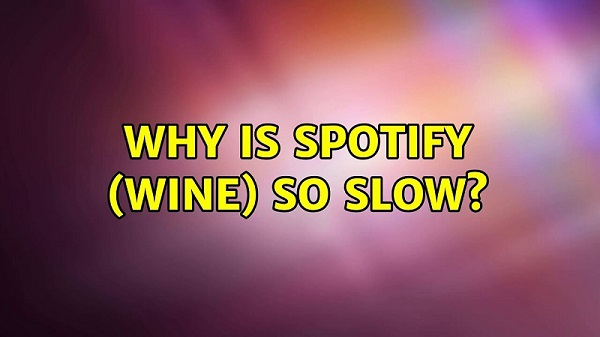
Velocidades lentas de Internet
Si tienes una velocidad de conexión a Internet muy lenta, entonces Spotify sufrirá. Esta es una de las posibles causas del problema.
Desestructurado Spotify Archivos
Es posible que haya instalado Spotify incorrectamente. Por ejemplo, estaba en medio de la instalación cuando se cortó la energía. Esta podría ser otra razón para un lento Spotify .
Consumo excesivo de memoria
Es posible que haya muchas aplicaciones abiertas mientras usa Spotify. Si tiene una pequeña cantidad de memoria del sistema en su computadora o dispositivo móvil, es probable que demasiadas aplicaciones la consuman toda. Spotify Es posible que no pueda utilizar la cantidad correcta de memoria que necesita para funcionar sin problemas.
Parte 2. Cómo acelerar Spotify?
Solución 01: desactivar la aceleración de hardware
Spotify utiliza la característica llamada Aceleración de hardware por defecto. Por lo tanto, con esta característica, la realización de diversas tareas por parte de la aplicación se vuelve eficiente y se le otorga una mayor prioridad. Aunque este sea el caso, todavía existe un gran inconveniente.
A veces, la función de aceleración de hardware hace que la aplicación se ralentice (en lugar de acelerarla). Para resolver este problema, es necesario desactivar o desactivar la función. Estos son los pasos sobre cómo hacerlo:
Paso 01 - Inicie su Spotify aplicación en la computadora.
Paso 02 - Ve a la esquina superior izquierda y luego presiona "Editar. " Escoger Preferencias dentro del menú desplegable.
Paso 03 - Presione "Mostrar configuración avanzada."
Paso 04 - Ve a la sección etiquetada "Compatibilidad. " Encuentre la opción que dice "Habilitar aceleración de hardware".
Paso 05 - Desactiva esta característica.
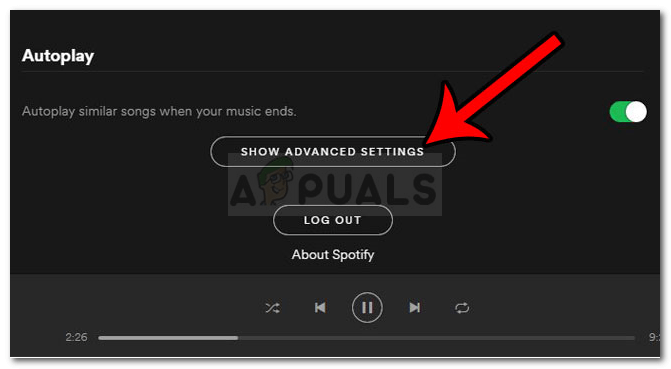
Solución 02: liberar más memoria del sistema
Si hay una falta de memoria (RAM) disponible dentro de la computadora, Spotify se ralentizará. Además, si hay varios procesos y aplicaciones en segundo plano que se están ejecutando actualmente, esto puede consumir una gran cantidad de RAM.
Por lo tanto, debe liberar RAM para resolver el problema de por qué Spotify muy lento. Así es como debes hacerlo:
Paso 0 1 - Haz clic derecho dentro de la barra de tareas. Luego, opta por "Task Manager."
Paso 02 - Vaya a la pestaña denominada Procesos. Luego, verifique las aplicaciones que consumen mucha RAM o memoria.
Paso 03 - Haga clic en estas aplicaciones para seleccionarlas.
Paso 04 - Prensa "Terminar Tarea."
Paso 05 - Abierto Spotify y ver si se vuelve más rápido.
Solución 03: Limpieza de su Spotify Carpetas
Algunos usuarios han señalado que limpiar ciertas carpetas asociadas con el Spotify aplicación llevó a resolver la pregunta, “¿Por qué es Spotify ¿muy lento?"Las instrucciones o pasos sobre cómo hacerlo se pueden ver a continuación:
Paso 01 - Cierra el Spotify aplicación, especialmente si se está ejecutando en su computadora.
Paso 02 - Lanzamiento WinExplorador de Windows.
Paso 03 - Haz clic en el directorio barra y luego escriba la siguiente ruta a continuación. Asegúrese de cambiar la palabra "Administradora "A la de su nombre de usuario: C:\Usuarios\Administrador\AppData\Local\Spotify\
Paso 04: busca las carpetas llamadas Almacenamiento, Navegador y Datos. Abra cada una de estas carpetas y elimine el contenido que contiene. Asegúrese de no eliminar las carpetas reales.
Solución 04: reinstalar el Spotify Solicitud
Si su proceso de instalación anterior fue defectuoso, entonces los archivos del sistema para el Spotify la aplicación está en mal estado. Esto suele ocurrir durante la mitad del proceso de instalación. Cuando el proceso se ve obstaculizado (por ejemplo, apagado inmediato de la computadora y corte de energía), puede provocar una instalación defectuosa.
Durante tales casos, simplemente tiene que desinstalar y luego reinstalar Spotify de nuevo. Aquí están los pasos sobre cómo hacerlo:
Paso 01 - Cierra tu Spotify aplicación en la computadora.
Paso 02 - Visita el Menú Inicio y escribe Panel de Control. Abra dicha carpeta haciendo clic en el resultado con el mismo nombre.
Paso 03 - Visita la sección etiquetada "Programas y características."
Paso 04 - Presiona el botón "Desinstalar un programa .
Paso 05: se mostrará una lista. Encontrar Spotify dentro de la lista y haga clic en él para seleccionar el programa.
Paso 06 - Haga clic en “Desinstalar."
Paso 07 - Reinicia tu computadora.
Paso 08 - Ve al sitio web oficial de Spotify aquí. Descargue el archivo ejecutable para instalar el programa.
Paso 09 - Inicie el Archivo ejecutable instalar Spotify.
Paso 10: reinicie su computadora nuevamente y luego abra Spotify para ver si ahora funciona sin problemas.

Parte 3. La mejor manera de solucionarlo Spotify Corrientes lentas
En lugar de transmitir música en línea, es posible que desee descargar todo Spotify canciones, álbumes y listas de reproducción que tenga y téngalos a mano (y sin conexión). De esta forma, incluso puedes transferirlos a otros dispositivos y escucharlos aunque no tengas conexión Wi-Fi o un servicio de datos móviles.
Para esto, tienes que usar DumpMedia Spotify Music Converter. La herramienta le permite descargar y convertir música de Spotify. Los pasos son fáciles y te pueden orientar sobre como usar el convertidor. Además, la calidad no se ve comprometida durante los procesos de descarga y conversión.
Con la ayuda de esta aplicación de conversión, ahora puedes descargar y convertir cualquier canción que desees. Spotify incluso sin ser un usuario Premium en su aplicación o sitio. Este DumpMedia Spotify Music Converter puede ayudar en eliminando las restricciones DRM en cualquier pista que te guste de Spotify.
Además, también puede ayudarle a convertir estos Spotify pistas en cualquier formato que desee o sea mejor compatible con VLC Media Player. Como uno de los más populares. Spotify Convertidor, DumpMedia Spotify Music Converter es cinco veces más rápido en comparación con otras herramientas de conversión y puede mantener la calidad original de cualquier Spotify pista que hace que los usuarios escuchen música de alta calidad todo el tiempo.
Descargar gratis Descargar gratis
Para aprender a usar DumpMedia Spotify Music Converter, siga las pautas a continuación. También puede hacer clic en el botón de arriba para descargarlo y realizar una prueba gratuita.
Paso 1. Descargue e instale en su computadora el DumpMedia Spotify Music Converter applicación
Paso 2. Abre la aplicación y haz clic en el botón que dice Abra la Spotify Reproductor web luego inicia sesión en tu Spotify cuenta (no importará si eres un usuario gratuito o premium)
Paso 3. Seleccione las canciones que desea descargar y arrástrelas y suéltelas en el botón verde ubicado al costado de la ventana emergente.

Paso 4. Ajuste el formato de salida y la carpeta de destino de sus archivos convertidos
Paso 5. Por último, haga clic en el botón etiquetado como Convertir para que su conversión pueda comenzar

Parte 4. Preguntas frecuentes sobre Spotify Streaming
P1. ¿Puedes limpiar? Spotify ¿cache?
Para borrar el caché de la aplicación, vaya a la página Configuración dentro del Spotify aplicación y haga clic en Borrar caché en la sección Almacenamiento. Si necesita espacio de almacenamiento adicional, también puede eliminar fácilmente la música almacenada en su dispositivo para escucharla sin conexión.
P2. Dónde está el Spotify caché almacenado?
Abra el Spotify y haga clic en el botón Spotify menú. Seleccione Configuración. En la sección "Ubicación de almacenamiento sin conexión", consulte dónde Spotify almacena caché. Vaya a esa carpeta y vacíela para eliminar el caché.
Q3. Por que es Spotify ¿El sitio web está tan retrasado?
El sitio web Spotify El reproductor web es lento porque utiliza tecnología Flash, que no es tan eficiente como tecnologías más nuevas como HTML5. además, el Spotify El reproductor web no permite a los usuarios almacenar canciones en caché para reproducirlas sin conexión, por lo que todos los datos deben descargarse cada vez que se reproduce una canción.
Parte 5. Para resumirlo todo
¿Por qué es Spotify ¿muy lento? Esta guía ha respondido las principales correcciones a la pregunta formulada en la oración anterior. Le hemos mostrado cuatro soluciones diferentes al problema. Además, recomendamos una excelente manera de escuchar música sin conexión y en cualquier dispositivo.
Descargar gratis Descargar gratis
Entonces, ¿cuál es tu opinión sobre nuestro artículo? ¿Cómo se soluciona una lentitud? Spotify ¿solicitud? Si tiene otras soluciones al problema, háganoslo saber en la sección de comentarios a continuación.

30% de descuento >>>
